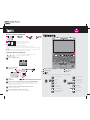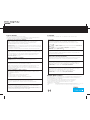1
2
3
4
5
1
3
1
32
1
3
1
1
1
2
3
4
5
Instale o conjunto da bateria:
Conecte o equipamento à
alimentação:
Ligue o
equipamento:
Este processo leva alguns minutos.
Configure o Sistema Operacional conforme as instruções na tela:
Remova os itens da embalagem
Entrar no modo
de hibernação
Controles multimídia
Alterar brilho do vídeo
Silenciador do altofalante
Gerenciar bateria e
energia
Entrar no modo de
hibernação (espera)
Gerenciar conexões wireless
Alterar configurações de mudo
de câmera & microfone
Alterar configurações de
vídeo
Alterar configurações do
dispositivo de entrada
Tecla Fn
Botão liga/desliga
Instruções Iniciais de Instalação
Leia os avisos de segurança e dicas importantes nos manuais
incluídos antes de utilizar seu computador.
Câmera integrada
Antenas wireless UltraConnect
Botão central do
TrackPoint
- Instruções de Configuração (esta folha)
- Guia de Serviços e Resolução de Problemas
- Outros suplementos ou flyers
Para obter mais detalhes, consulte o Access Help:
Para saber como abrir o Access Help, consulte o verso desta página.
Silenciador do
microfone
Controles de
volume
Aponte e clique com o Sistema de Navegação de Indicação Múltipla UltraNav :
Notas:
Importante:
1) Alguns modelos podem conter itens que não estão listados.
2) Se algum item estiver ausente ou danificado, entre em contato com o local de compra.
3) Todo o necessário para restaurar os arquivos e aplicativos instalados de fábrica está na partição Lenovo no
disco rígido.
Antes de remover a partição Lenovo, certifique-se de criar um disco de recuperação. Para obter
mais informações, consulte a "Visão Geral de Recuperação" no Access Help.
Pressione a capa do TrackPoint ou mova através do touch pad na direção para a qual
deseja mover o ponteiro. Os botões direito e esquerdo abaixo da barra de espaço e o touch
pad funcionam como os botões do mouse.
Utilize em conjunto com outras teclas para acessar recursos especiais do ThinkPad.

Lenovo, ThinkPad, TrackPoint, UltraConnect e UltraNav são marcas registradas da Lenovo nos Estados Unidos e/ou em outros países.
Copyright Lenovo 2009.
Outros nomes de empresas, produtos ou serviços podem ser marcas registradas ou marcas de serviços de terceiros.
Windows é uma marca registrada da Microsoft Corporation nos Estados Unidos e/ou em outros países.
Instruções de Instalação
As Instruções de Configuração o ajudam a desembalar seu computador e começar a utilizá-lo. Elas
incluem algumas dicas para usuários iniciantes.
Clique em e em . Na Ajuda e Suporte do Windows, clique emIniciar Ajuda e Suporte Lenovo Access
Help.
P/N: 63Y0578
Leia Isto Primeiro
Certifique-se de seguir as dicas importantes fornecidas aqui
para continuar a ter o melhor uso e prazer com seu computador. Caso contrário, podem surgir situações
inconvenientes ou problemas, ou ainda seu computador poderá apresentar falhas.
Quando o computador é ativado ou a bateria está carregando, a base, o apoio para as mãos e
algumas peças podem ficar quentes. A temperatura que essas peças atingem depende da
intensidade da atividade do sistema e do nível de carga da bateria.
O contato muito próximo com o corpo, até mesmo com a roupa, pode ser desconfortável ou causar uma
queimadura na pele.
- Evite manter suas mãos, seu colo ou qualquer outra parte do seu corpo em contacto com a parte quente
do computador por um longo período.
- Periodicamente, faça pausas de utilização do teclado levantando suas mãos do apoio para as mãos.
Quando o adaptador de corrente alternada está conectado a uma tomada e a seu computador, ele gera
calor.
O contato prolongado com o seu corpo, ou mesmo com roupas, pode causar queimaduras na pele.
- Não coloque o adaptador de corrente alternada em contato com qualquer parte do seu corpo
enquanto ele estiver em uso.
- Nunca utilize-o para aquecer seu corpo.
Para evitar derramamentos e o risco de choque elétrico, mantenha os líquidos longe de seu
computador.
A aplicação de força excessiva nos cabos pode danificá-los ou rompê-los.
Organize as linhas de comunicação, cabos de um adaptador de corrente alternada, mouse, teclado,
impressora ou qualquer dispositivo eletrônico de modo que não sejam pisados, tropeçados,
espremidos pelo próprio computador ou por outros objetos, ou não atrapalhem de maneira alguma o
funcionamento do computador.
Antes de mover seu computador, execute um dos seguintes procedimentos e certifique-se de que o
botão liga/desliga não esteja aceso:
- Desligue-o.
- Pressione Fn+F4 para colocá-lo no modo de suspensão (espera).
- Pressione Fn+F12 para colocá-lo no modo de hibernação.
Isso ajudará a evitar danos ao computador, e uma possível perda de dados.
Não deixe que objetos caiam, batam, arranhem, enrosquem, acertem, vibrem ou
pressionem o computador, a tela ou os dispositivos externos nem coloque objetos pesados
neles.
- Utilize uma maleta de transporte de qualidade que forneça proteção e acolchoamento adequados.
- Não coloque seu computador uma maleta ou mochila muito cheia.
- Antes de colocar o computador em uma maleta de transporte, certifique-se de que ele esteja desligado,
no modo de suspensão (espera) (Fn+F4) ou no modo de hibernação (Fn+F12). Não coloque um
computador em uma maleta de transporte enquanto ele estiver ligado.
Proteja-se do calor gerado pelo computador.
Proteja-se do calor gerado pelo adaptador de corrente alternada.
Evite que o computador seja molhado.
Proteja o computador e os dados ao movê-lo.
Proteja os cabos de danos.
Transporte o computador com cuidado.
Manuseie o computador delicadamente.
Localizando
Para localizar informações detalhadas sobre o seu computador, consulte os manuais a seguir.
Access Help
O é um manual manual abrangente pré-instalado em seu computador. Ele fornece
respostas à maioria das perguntas sobre o seu computador, o ajuda a configurar recursos e
ferramentas pré-carregadas ou a resolver problemas. Para abrir o , faça o seguinte:
Access Help
Access Help
Clique em mova o ponteiro para e, em seguida, para
. Clique em
Iniciar Todos os Programas
ThinkVantage Ajuda de Acesso
,
.
,
.
Para Windows XP:
Obtendo Ajuda e Serviços
Para certificar-se de receber o melhor desempenho do seu computador, navegue na página da Web a seguir
para localizar informações como auxílios para resolução de problemas e respostas para perguntas mais
frequentes: http://www.lenovo.com/support/faq
Se você ainda precisar de ajuda, consulte "Obtendo Ajuda e Suporte" no Guia de Serviços e
Resolução de Problemas. É possível obter ajuda e informações do Centro de Suporte ao
Cliente por telefone. Para obter os números de telefone atuais, acesse o endereço
http://www.lenovo.com/support/phone.
Guia de Serviços e Resolução de Problemas
O Guia de Serviços e Resolução de Problemas fornece informações sobre segurança e resolução de
problemas, informações de ajuda e serviço e informações de garantia para o seu computador.
Guia de Segurança e Garantia
O Guia de Segurança e Garantia inclui instruções de segurança gerais e a Garantia Limitada Lenovo
completa. Para consultá-lo, acesse o endereço http://www.lenovo.com/think/support, clique em
e, em seguida, clique em .Troubleshooting User's guides and manuals
Aviso Regulamentar
O Aviso Regulamentar fornece informações sobre a frequência de rádio e os padrões de segurança.
Certifique-se de lê-lo antes de utilizar dispositivos wireless em seu computador.
Para consultá-lo, acesse o endereço http://www.lenovo.com/think/support, clique em
e, em seguida, clique em .Troubleshooting User's guides and manuals
Para Windows 7:
-
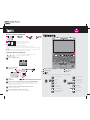 1
1
-
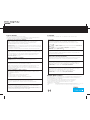 2
2
Lenovo ThinkPad X100e Guia de instalação
- Tipo
- Guia de instalação
- Este manual também é adequado para
Artigos relacionados
-
Lenovo THINKPAD X121E User guide
-
Lenovo ThinkPad Edge E420 User guide
-
Lenovo ThinkPad X1 User guide
-
Lenovo ThinkPad Edge E325 User guide
-
Lenovo ThinkPad X1 User guide
-
Lenovo ThinkPad Edge E120 User guide
-
Lenovo ThinkPad Edge E420s User guide
-
Lenovo THINKPAD L420 User guide
-
Lenovo THINKPAD T520 User guide
-
Lenovo THINKPAD L512 Guia de instalação